Para desinstalar el controlador de mac, Instalación del hardware, Para instalar el hardware – Dynex DX-DTCAM User Manual
Page 33: Software de terceros, Uso de la cámara web
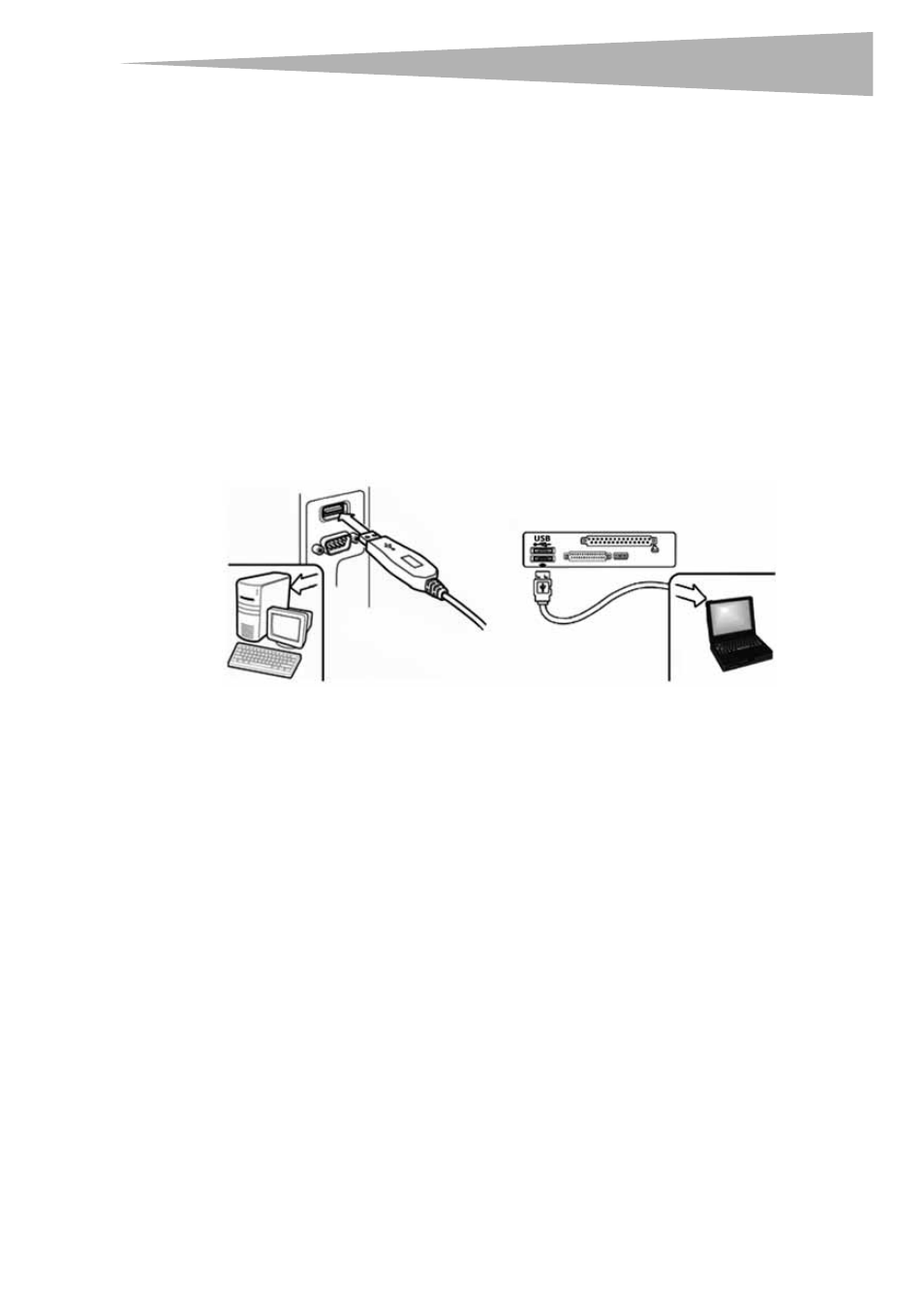
Uso de la cámara Web
33
3 Haga clic en Dynex Driver Install (Instalación del controlador Dynex) y siga las
instrucciones en pantalla.
Nota:
Esta cámara Web de Dynex no es compatible con iChat porque éste sólo soporta las cámaras Web
de Apple o las cámaras Web IEEE 1394.
Para desinstalar el controlador de Mac:
1 Inserte el CD de instalación de Dynex en la unidad de CD-ROM y haga clic en la unidad
de CD-ROM.
2 Haga clic en la carpeta Dynex Driver OSX 1.0 (Controlador Dynex para OSX 1.0).
3 Haga clic en Dynex Driver Uninstall (Desinstalación del controlador Dynex) y siga las
instrucciones en pantalla.
Instalación del hardware
Para instalar el hardware:
1 Conecte el cable USB de la cámara Web en el puerto USB de su computadora.
2 Coloque la cámara Web en su escritorio con el lente orientado hacia usted.
Software de terceros
Usted puede instalar el software que desee para videoconferencias o conversaciones por
video. Para más información acerca de software para conversaciones por video, refiérase a
“Conversación por video” en la página42.
Uso de la cámara Web
La interfaz de la cámara Web de Dynex (sólo para
Windows)
Puede usar la interfaz de cámara Web de Dynex (suministrada) para capturar imágenes en
tiempo real, grabar imágenes o ejecutar la función de seguridad.
Para ejecutar el programa, haga clic en Inicio, Todos los Programas, Dynex WebCam
(Cámara Web Dynex) y luego haga clic en Dynex Webcam. También puede iniciar el
programa al hacer clic en el acceso directo Dynex en el escritorio de su computadora.
Nota: Después de instalar el controlador Dynex para Windows, el sistema creará
automáticamente una carpeta (C:\My Documents\WebCam Center) para guardar las
imágenes que tome usando la aplicación de Dynex.
